So beheben Sie den Windows Video Editor-Fehlercode 0x80070497
Der Video-Editor-Fehlercode 0x80070497 tritt auf, wenn der Windows-Video-Editor (Fotos-App) die Inhalte nicht exportieren kann. Dies könnte an einem Problem mit dem Dateiformat liegen. Es wird auch durch den Codec verursacht, der zum Exportieren des Videos verwendet wird.
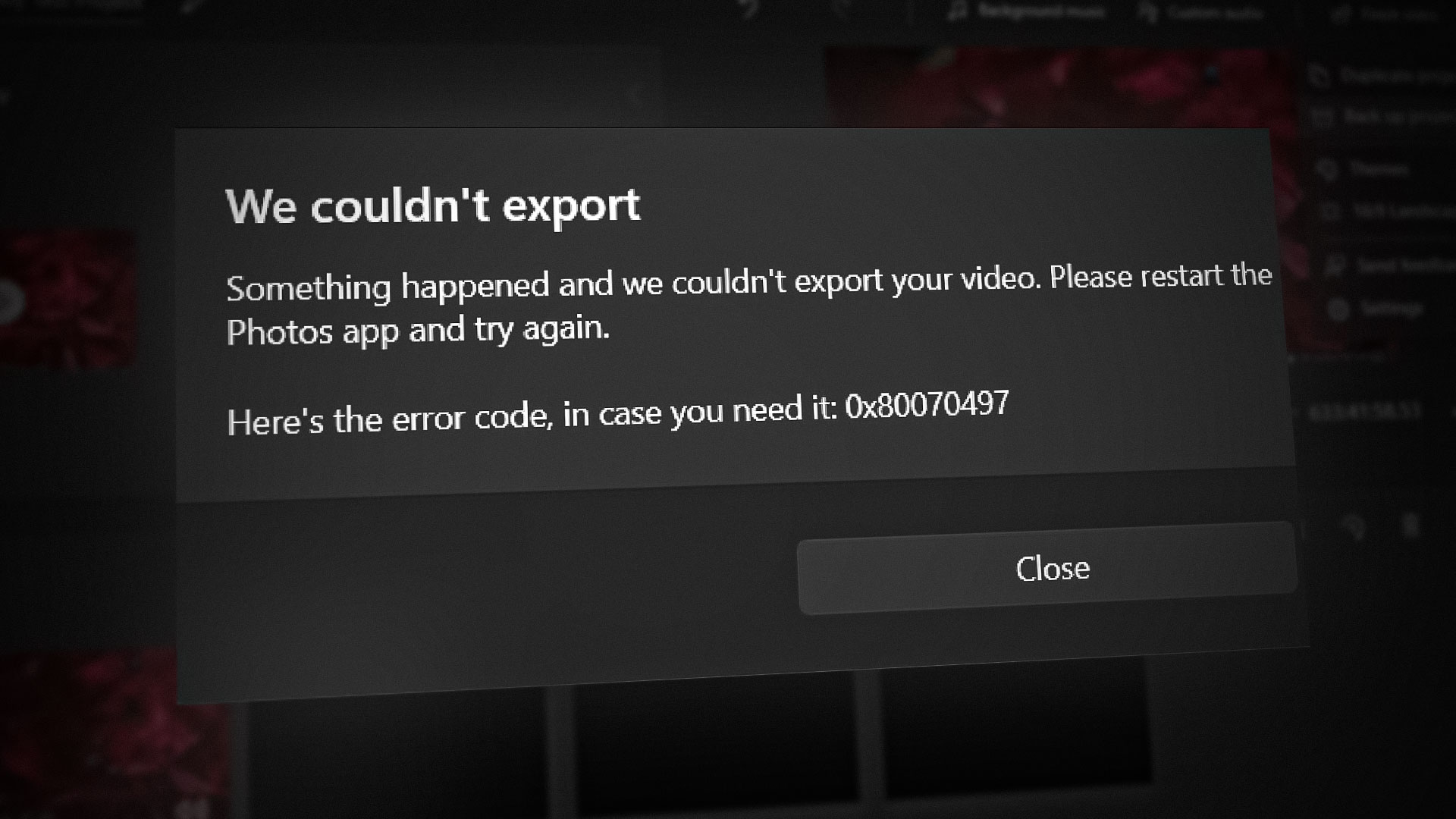 Video-Editor-Fehlercode 0x80070497 behoben
Video-Editor-Fehlercode 0x80070497 behoben
Ein weiteres Problem, das bei Codecs auftreten kann, ist die Beschädigung der Codec-Dateien. Dies kann aufgrund von Softwarekonflikten, Virusinfektionen oder Hardwareproblemen passieren.
Beschädigte Codec-Dateien können dazu führen, dass Mediendateien nicht richtig oder gar nicht abgespielt werden.
Darüber hinaus können einige Codecs ressourcenintensiv sein und zum Dekodieren von Mediendateien möglicherweise viel Rechenleistung erfordern.
Dies kann insbesondere auf älteren oder leistungsschwächeren Computern zu langsamer Wiedergabe oder Pufferproblemen führen.
Hier sind die Fehlerbehebungstechniken, mit denen Sie diesen Fehler beheben können:
1. Setzen Sie die App zurück und reparieren Sie sie
Die Reparatur- und Zurücksetzungsoptionen in den App-Einstellungen von Windows können zur Behebung von Problemen mit einer bestimmten App verwendet werden.
Wenn Sie die Option „Reparieren“ auswählen, versucht Windows, alle Probleme zu beheben, die möglicherweise zu Fehlfunktionen der App führen.
Dies kann das Reparieren beschädigter Dateien oder die Neuinstallation fehlender Komponenten umfassen. Mit der Option „Zurücksetzen“ hingegen wird die App von Ihrem Computer entfernt und anschließend mit den Standardeinstellungen neu installiert.
Diese Option kann nützlich sein, wenn Sie anhaltende Probleme mit der App haben oder wenn Sie mit einer Neuinstallation neu beginnen möchten. So können Sie die Video-Editor-App unter Windows zurücksetzen und reparieren:
- Drücken Sie gleichzeitig die Tasten Windows + Q, um die Suchleiste des Startmenüs zu öffnen.
- Je nachdem, welchen Microsoft-Editor Sie verwenden, geben Sie dessen Namen in die Suchleiste ein, z. B. „Microsoft Photos Legacy“.
 Öffnen der „App-Einstellungen“ der Video-Editor-Anwendung
Öffnen der „App-Einstellungen“ der Video-Editor-Anwendung - Klicken Sie mit der rechten Maustaste darauf und klicken Sie im Kontextmenü auf die Option App-Einstellungen.
- Scrollen Sie nach unten, klicken Sie auf die Schaltfläche „Reparieren“ und warten Sie eine Weile, bis der Vorgang abgeschlossen ist.
 Reparieren und Zurücksetzen der Video-Editor-App
Reparieren und Zurücksetzen der Video-Editor-App - Klicken Sie in ähnlicher Weise auf die Schaltfläche „Zurücksetzen“ und warten Sie eine Weile.
- Versuchen Sie anschließend, die App zu starten und prüfen Sie, ob das Problem behoben wurde.
2. Laden Sie das K-lite-Codec-Paket herunter
Das K-Lite Codec Pack ist eine Sammlung von Audio- und Video-Codecs, mit denen Sie eine Vielzahl von Medienformaten auf Ihrem Windows-Computer abspielen können.
Es umfasst verschiedene Codecs wie XviD, DivX und H.264 sowie Tools zum Konfigurieren und Verwalten von Codecs.
Die Installation des K-Lite Codec Packs auf Ihrem Computer kann hilfreich sein, wenn Sie häufig auf Mediendateien stoßen, die Ihr Computer nicht erkennt oder nicht abspielen kann.
Durch die Installation des Pakets können Sie verschiedene Medienformate abspielen, ohne für jedes Format einzelne Codecs suchen und installieren zu müssen. So können Sie das K-lite-Codec-Paket herunterladen:
- klicken Sie hier um die Download-Seite für das K-lite-Codec-Paket zu öffnen.
- Klicken Sie im Download-Bereich auf den Hyperlink „Server 1“.
- Nach dem Herunterladen doppelklicken Sie, um die ausführbare Datei auszuführen und mit dem unkomplizierten Installationsvorgang fortzufahren.
- Wählen Sie im Installationsprogramm „Windows Media Player“ aus, wie im Bild gezeigt.
 Auswählen von Windows Media Player im Fenster „Installationseinstellungen“.
Auswählen von Windows Media Player im Fenster „Installationseinstellungen“. - Überprüfen Sie anschließend, ob der Fehler weiterhin besteht.
3. Aktualisieren Sie die Fotos-App
Eine veraltete Anwendung könnte der Grund dafür sein, dass bei Ihnen ein solcher Fehler auftritt, da Entwickler von Zeit zu Zeit neue Updates veröffentlichen, die darauf abzielen, die im vorherigen Build entdeckten Probleme zu beheben. So können Sie die Fotoanwendung aktualisieren.
- Öffnen Sie den Microsoft Store.
- Klicken Sie unten links auf das Bibliothekssymbol.
- Klicken Sie auf die Schaltfläche „Updates abrufen“.
- Installieren Sie, wenn Updates für die Fotos-App verfügbar sind

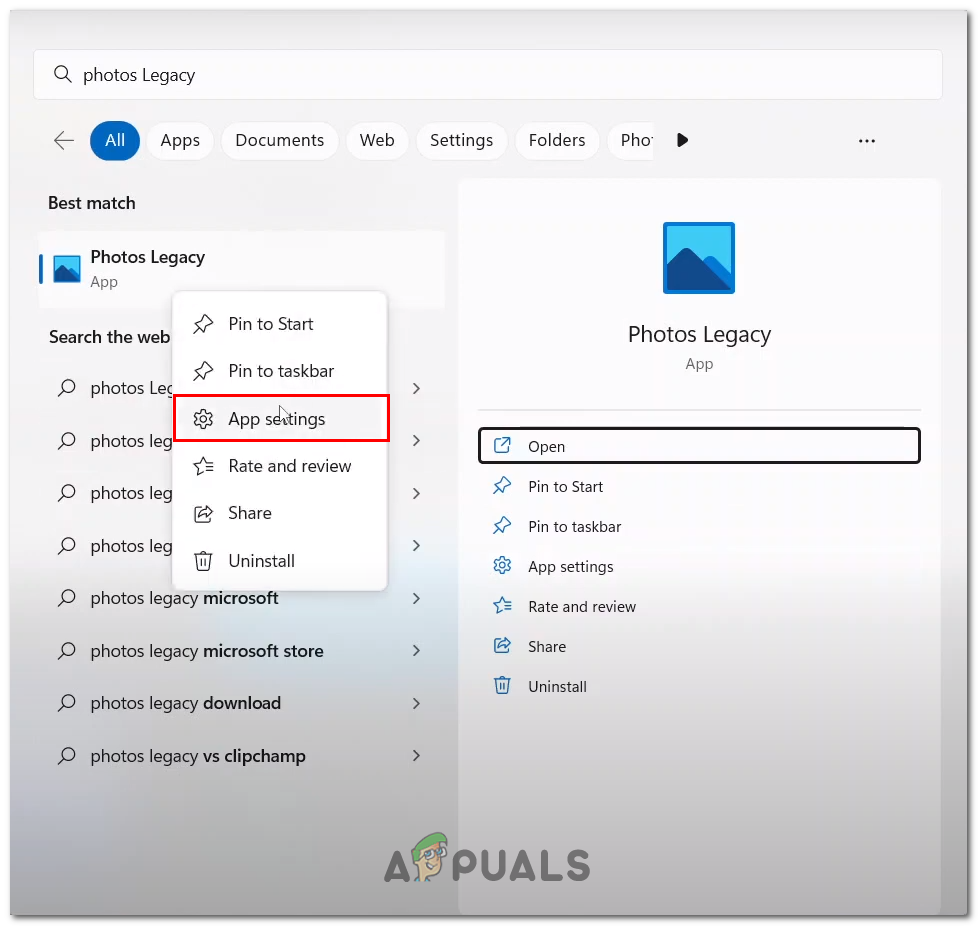 Öffnen der „App-Einstellungen“ der Video-Editor-Anwendung
Öffnen der „App-Einstellungen“ der Video-Editor-Anwendung Reparieren und Zurücksetzen der Video-Editor-App
Reparieren und Zurücksetzen der Video-Editor-App Auswählen von Windows Media Player im Fenster „Installationseinstellungen“.
Auswählen von Windows Media Player im Fenster „Installationseinstellungen“.




